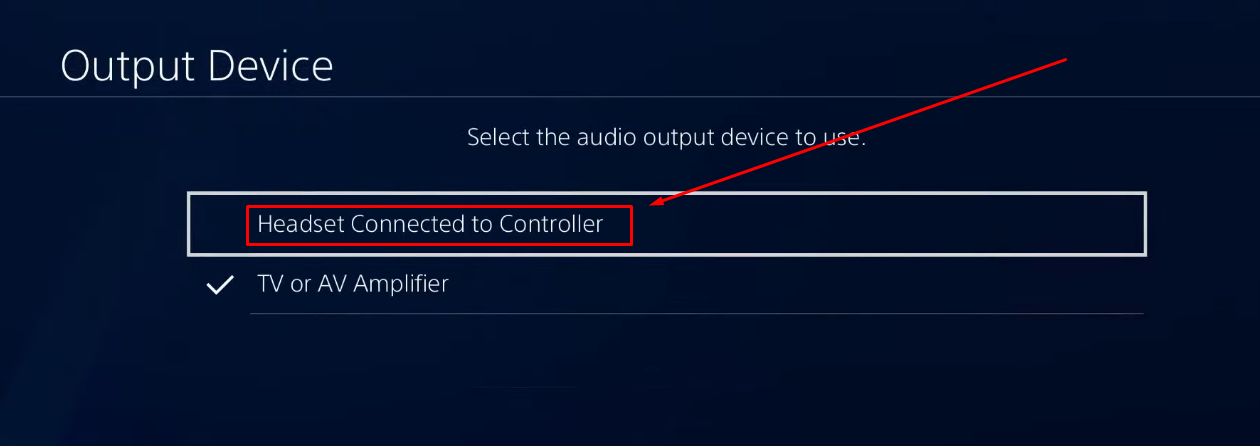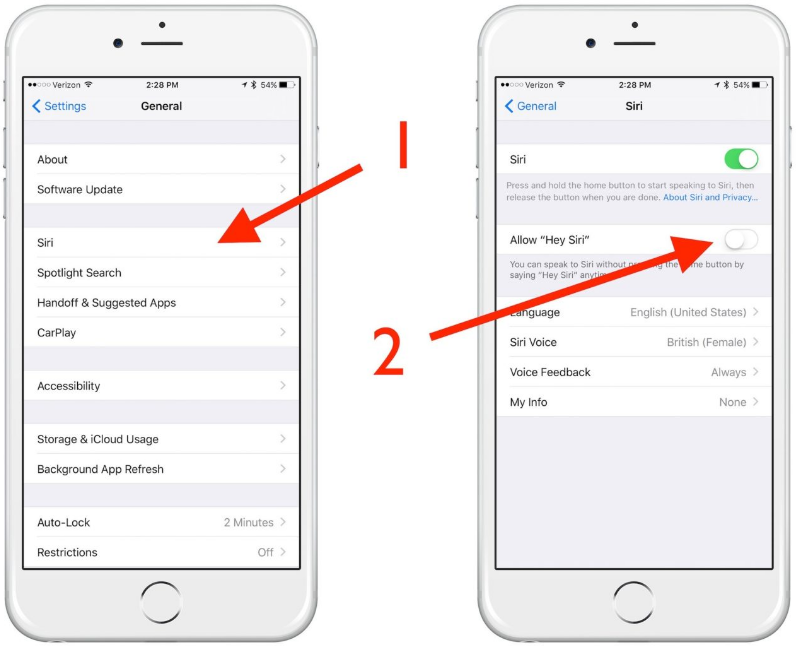Reproduzir música através do seu microfone mudou a forma como artistas, streamers e até mesmo gamers estabelecem uma ligação com o seu público. Atualmente, trazer música para a mistura de uma transmissão viral online é a melhor forma de fazer com que os espectadores sintam que estão no meio da ação em canais como Discord e Twitch.
Embora a ideia de usar o Voice Meter, uma ferramenta sofisticada de roteamento de áudio, possa parecer assustadora, existem alternativas que permitem reproduzir som no seu microfone como um passeio no parque.
Este artigo discute os dois métodos de obtenção, que são: uma opção simples de mixagem estéreo já integrada no Windows, e usar o Voicemod de uma forma mais técnica e com instruções e suporte visual completos.
Método 1: reproduzir música através do seu microfone ativando a Mixagem Estéreo no seu PC Windows
Se você está procurando uma solução fácil para reproduzir música através do seu microfone em um computador Windows, você pode ativar a mixagem estéreo para rotear o áudio.
Siga estes passos:
- Abra o seu computador, clique no ícone do alto-falante e escolha ‘Configurações de Som’.
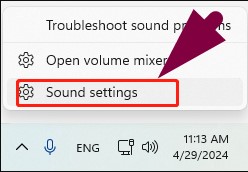
- Clique em ‘Mais Configurações de Som’ localizado sob a aba ‘Avançado’.
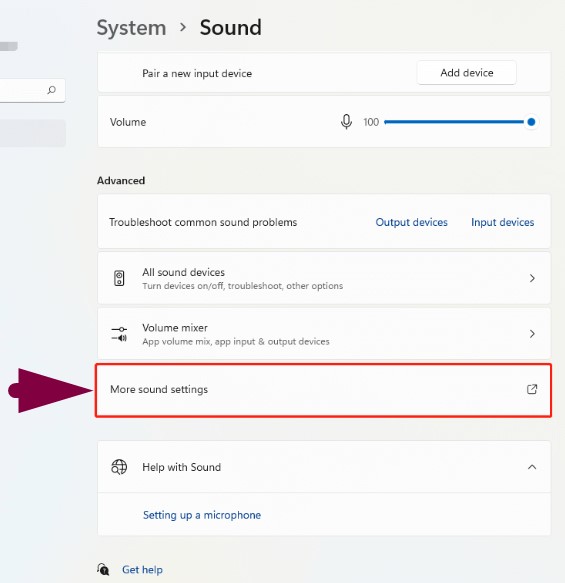
- Selecione a aba ‘Gravação’ na caixa de diálogo ‘Som’ e, em seguida, clique com o botão direito do mouse em ‘Mixagem Estéreo’ para selecionar ‘Ativar’.
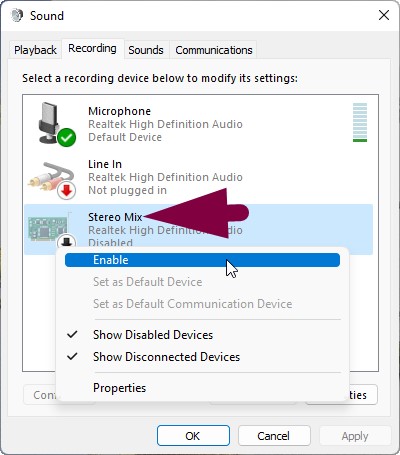
Informação Importante: Nem todos os usuários podem ver esta opção. Isso ocorre porque a ‘Mixagem Estéreo’ geralmente está oculta no painel. Para fazê-la aparecer, clique com o botão direito do mouse em qualquer lugar dentro da janela onde as opções de microfone e entrada de linha estão disponíveis. Em seguida, clique em ‘Mostrar Dispositivos Desativados’ para ver a opção de mixagem estéreo.
- Depois de ativar a ‘Mixagem Estéreo’, clique nela para selecionar e, em seguida, clique no botão de seta ao lado do botão ‘Definir Padrão’. No menu suspenso, selecione ‘Dispositivo Padrão’.
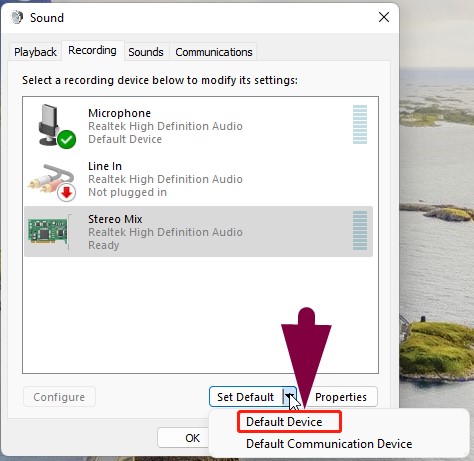
- Agora, clique duas vezes na opção ‘Mixagem Estéreo’ para ver suas propriedades. Selecione a aba ‘Níveis’ nas opções acima e aumente o volume através do controle deslizante.
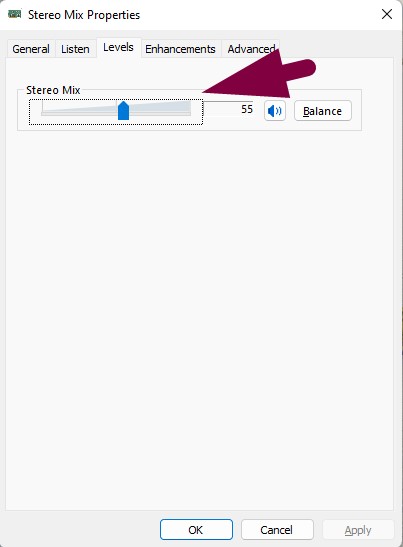
- Clique em ‘OK’ e reproduza música do seu computador para ouvi-la do seu microfone ao jogar, fazer transmissões ao vivo ou conversar.
Método 2: reproduzir música através do seu microfone com o aplicativo Voicemod
Se o método de Mixagem Estéreo não funcionar para você, não se preocupe. Você pode baixar o Voicemod no seu PC para reproduzir música através do seu microfone. O Voicemod está disponível nas versões gratuita e paga e, se você quiser usá-lo apenas para reproduzir áudio do microfone, a versão gratuita será suficiente.
Então, siga os passos abaixo para instalar o Voicemod com sucesso e, em seguida, usá-lo para reproduzir música através do microfone:
Etapa 1: baixar e instalar o Voicemod
- Abra qualquer navegador de sua escolha, visite o Google e pesquise ‘voicemod’.
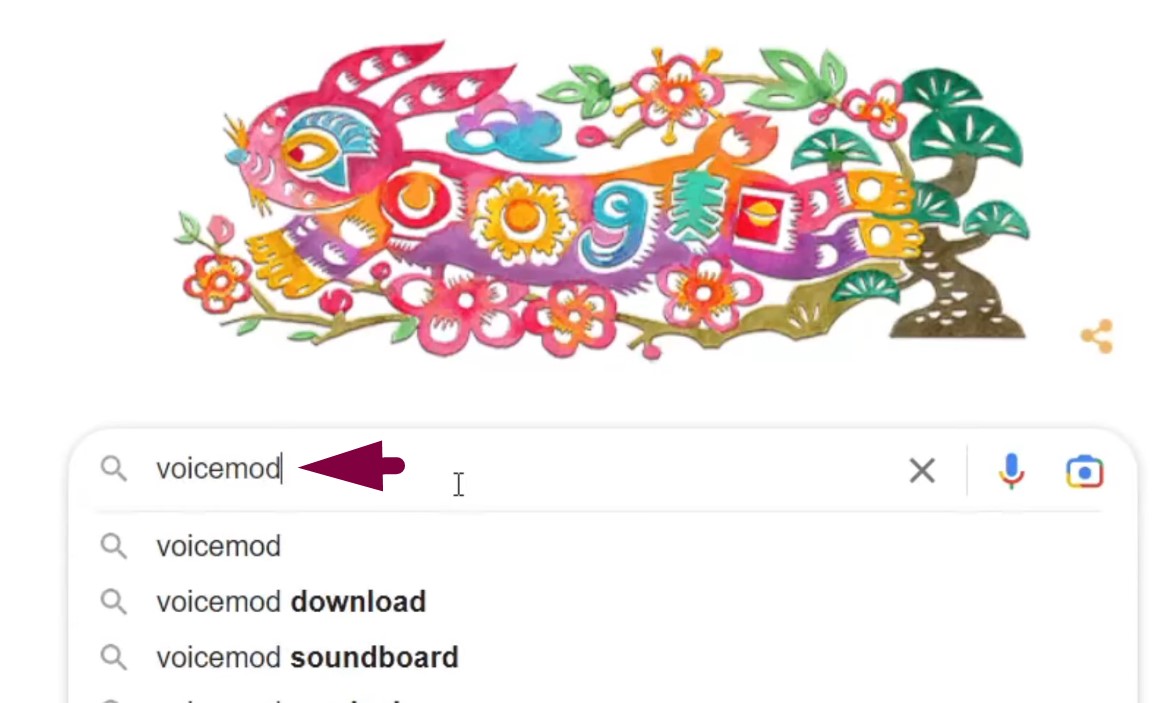
- Clique no link ‘www.voicemod.net’ para visitar a página inicial. Em seguida, clique no botão ‘Obter Voicemod grátis’.
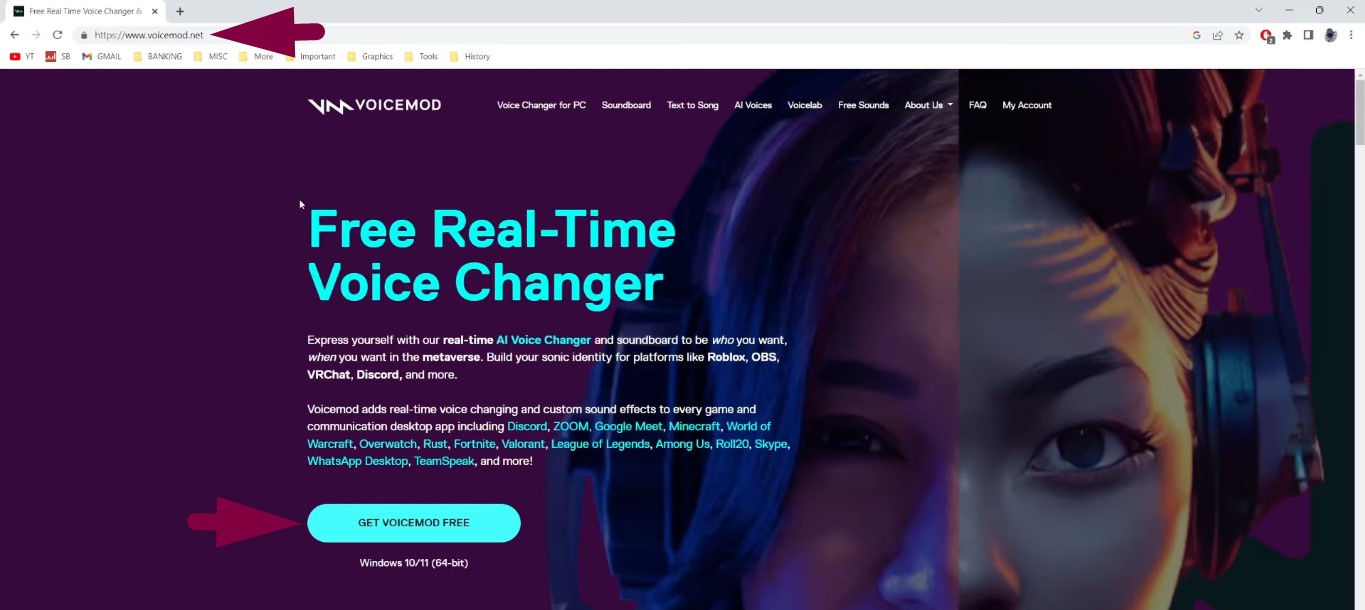
- Você precisará criar uma conta escolhendo a opção ‘Continuar com e-mail’ ou pode selecionar outras contas, como Twitch, Google ou Discord, para fazer login diretamente.
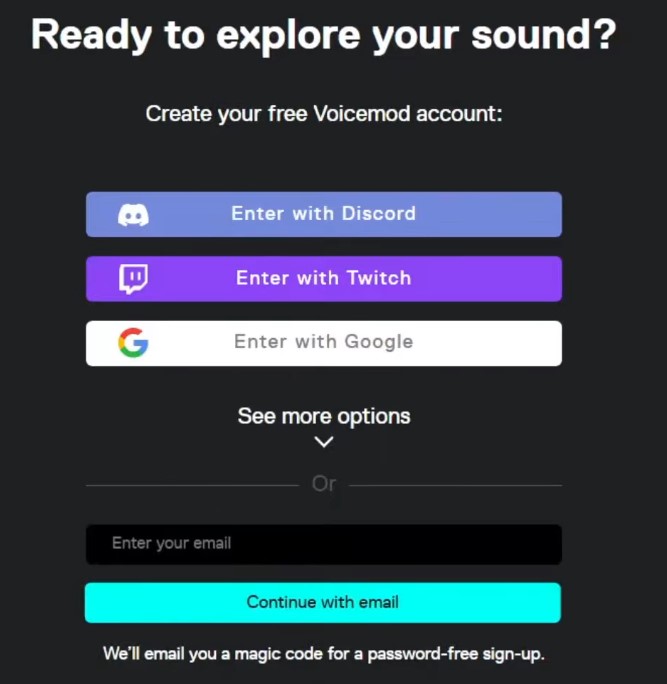
- Após fazer login, o Voicemod será baixado automaticamente no seu computador e você poderá verificar a pasta ‘Download’ para verificar o arquivo de configuração da instalação. Caso contrário, você pode clicar no link de download na página da web do Voicemod caso o download automático não esteja ocorrendo.
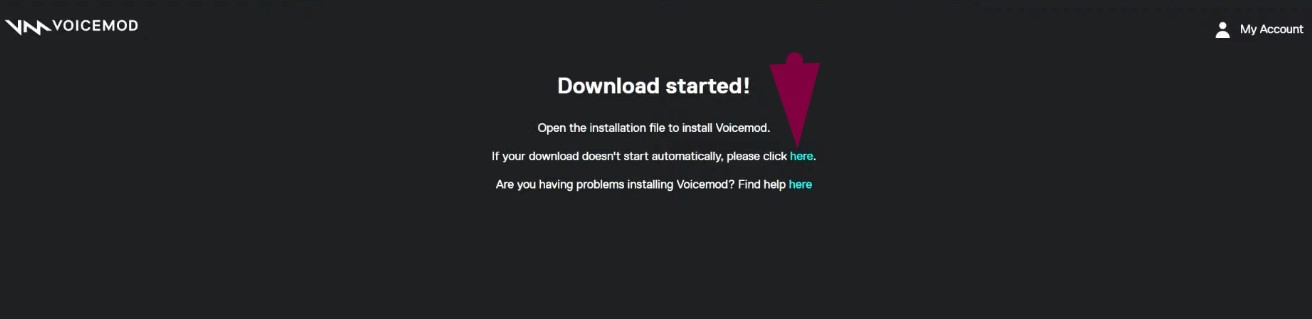
- Clique duas vezes no arquivo de configuração da instalação, escolha seu idioma e clique em ‘OK’.
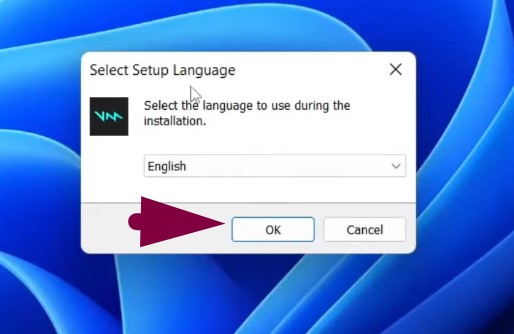
- Clique em ‘Avançar’, em seguida, concorde com os termos e clique novamente em ‘Avançar’.
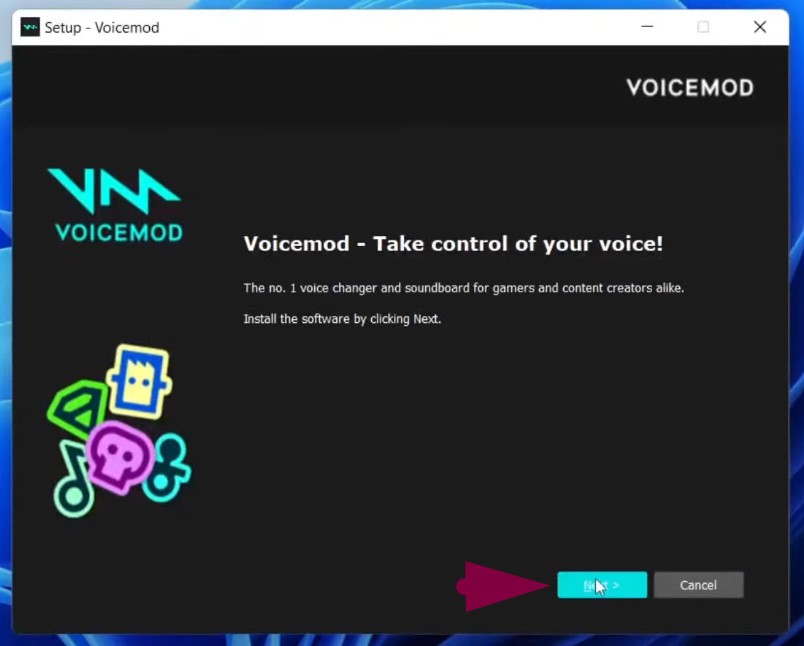
- Selecione a pasta para a instalação do Voicemod e clique em ‘Avançar’.
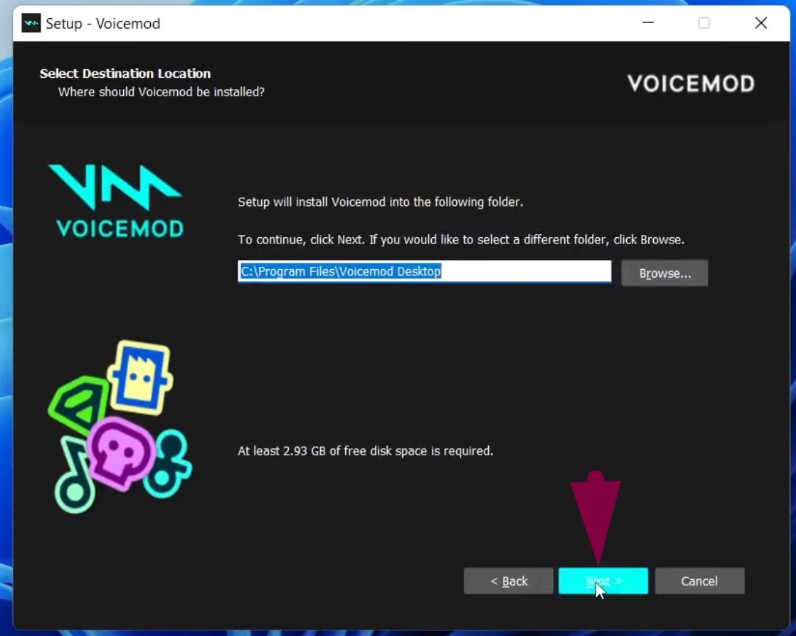
- Clique nas opções ‘Criar um atalho na área de trabalho’ e ‘Criar um atalho de inicialização rápida’ e clique no botão ‘Avançar’.

- Clique em ‘Instalar’ e aguarde a conclusão do processo.
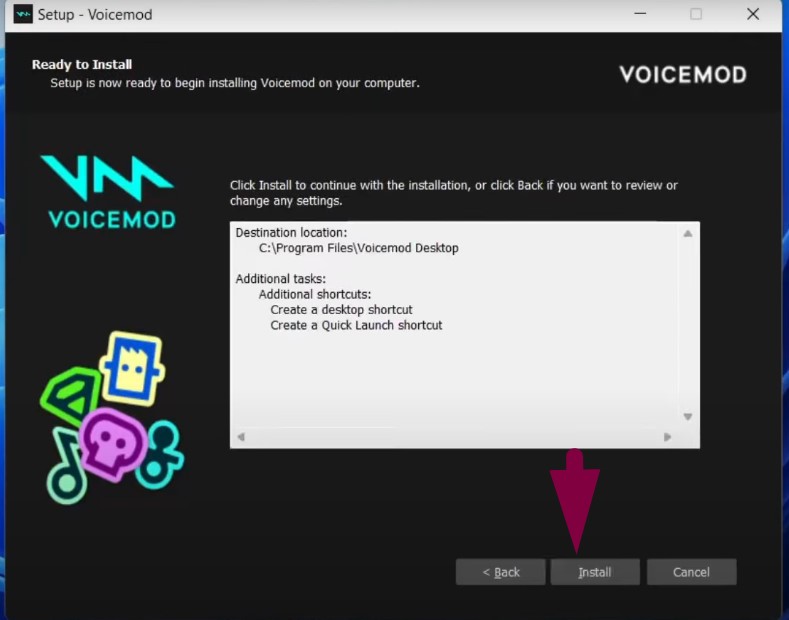
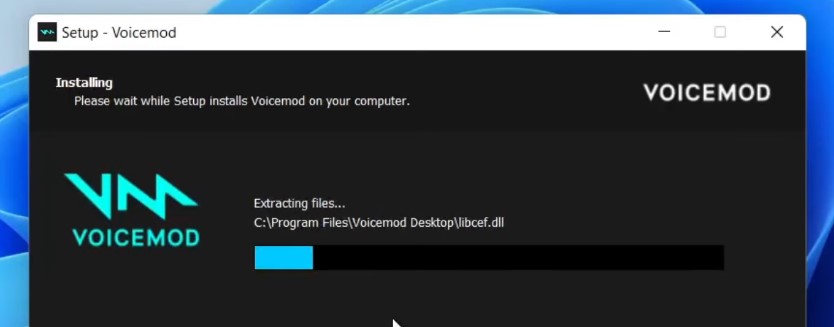
- Após a conclusão da instalação, o Voicemod será iniciado automaticamente na sua tela. Então, clique em ‘Começar!’
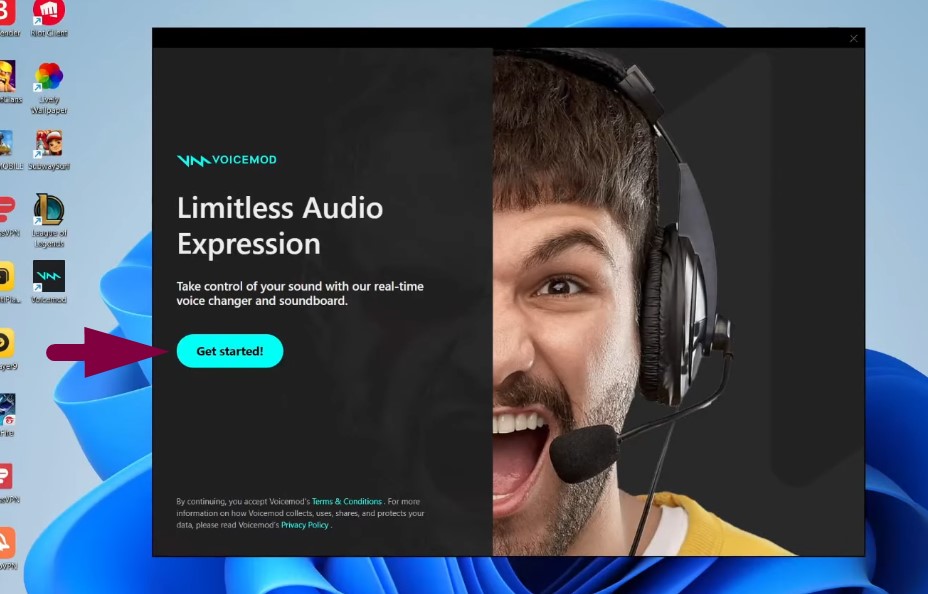
- Seu navegador padrão abrirá automaticamente o site do Voicemod e você estará logado. A mesma coisa pode acontecer com o aplicativo Voicemod para desktop.
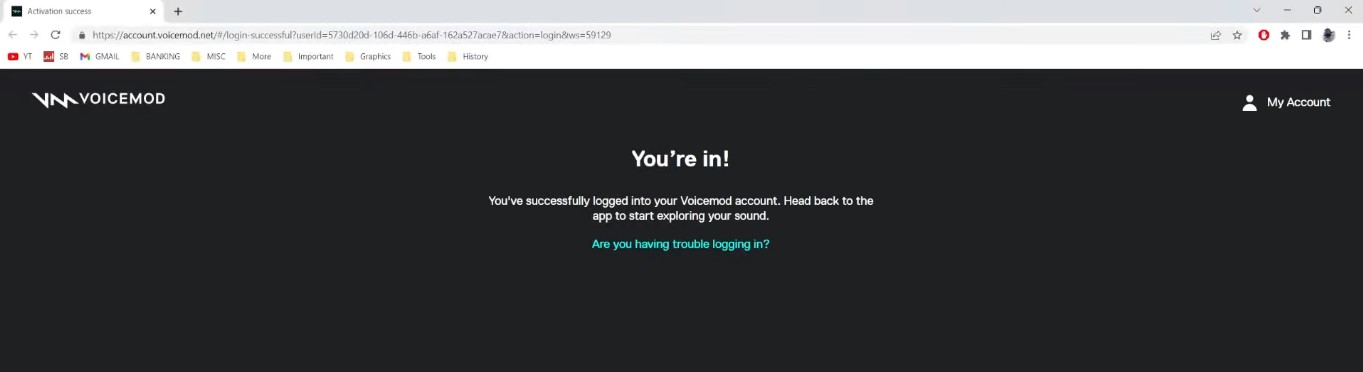
Etapa 2: importar música do PC
- Abra o aplicativo Voicemod, selecione seu microfone e alto-falante no menu suspenso e clique em ‘Continuar’ para ver a interface principal do aplicativo.
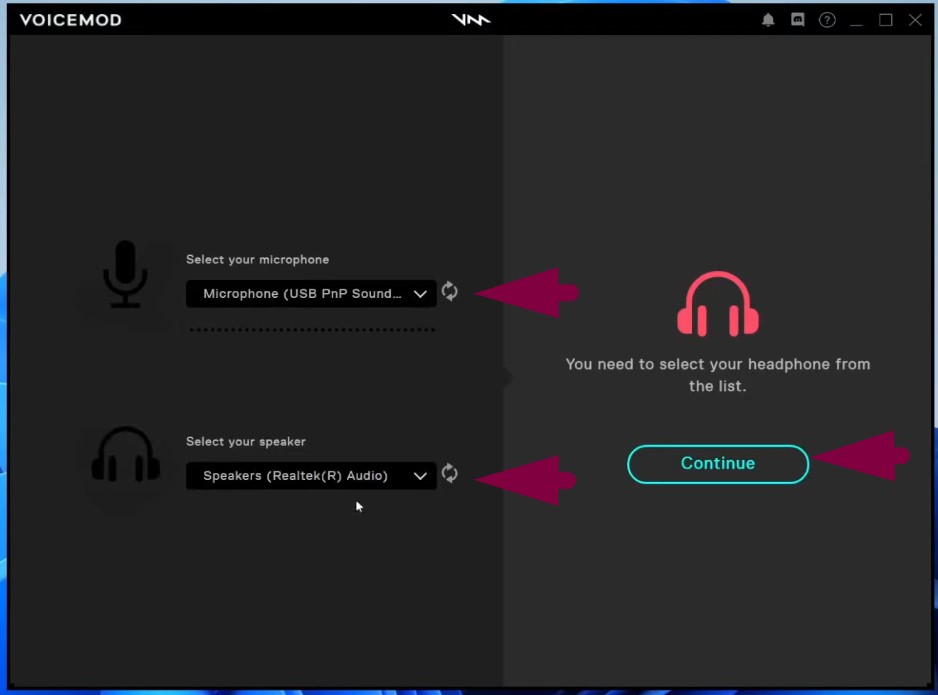
- Clique na opção ‘Soundboard’ no lado esquerdo.
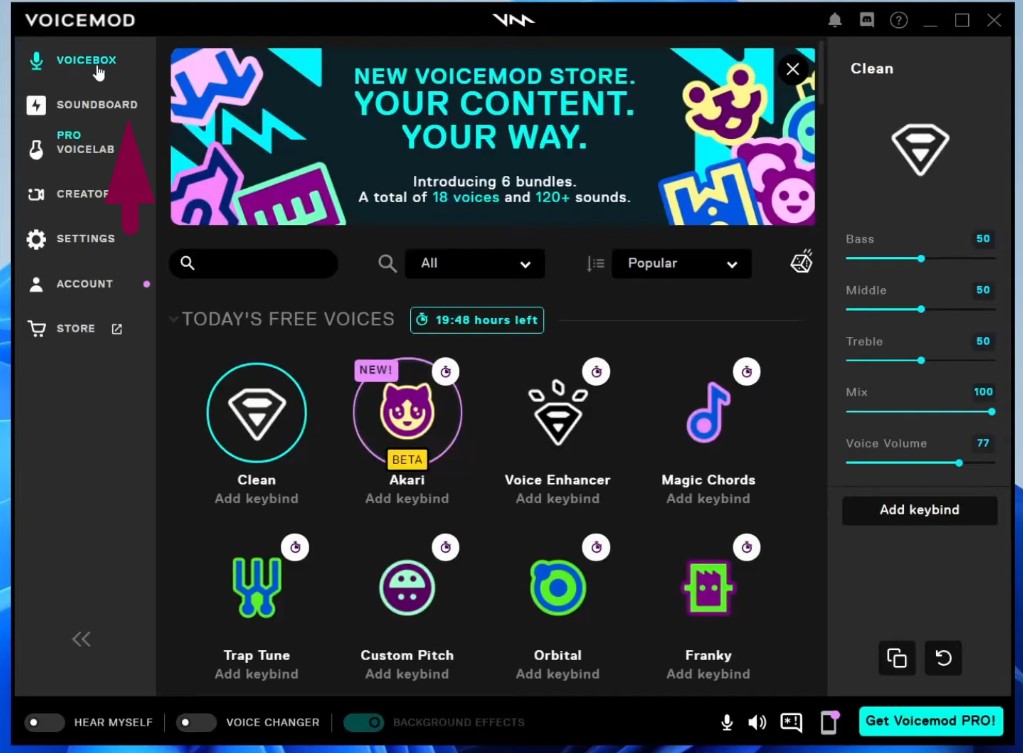
- Clique no ícone ‘VM’ sob a barra de pesquisa e, em seguida, clique no sinal de ‘Mais (+)’ para importar música do seu computador.
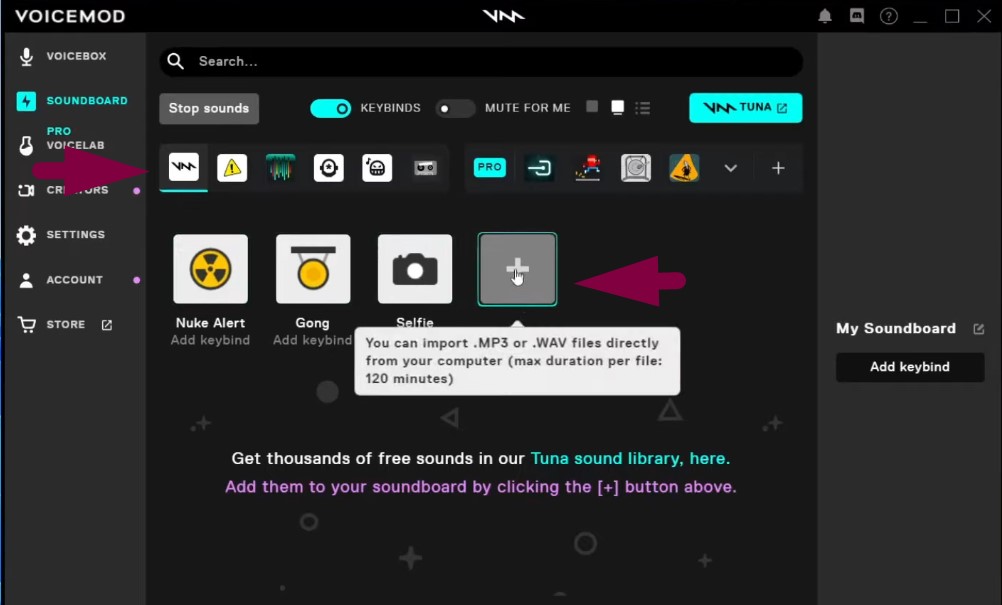
- Selecione o arquivo de música e clique em ‘Abrir’.
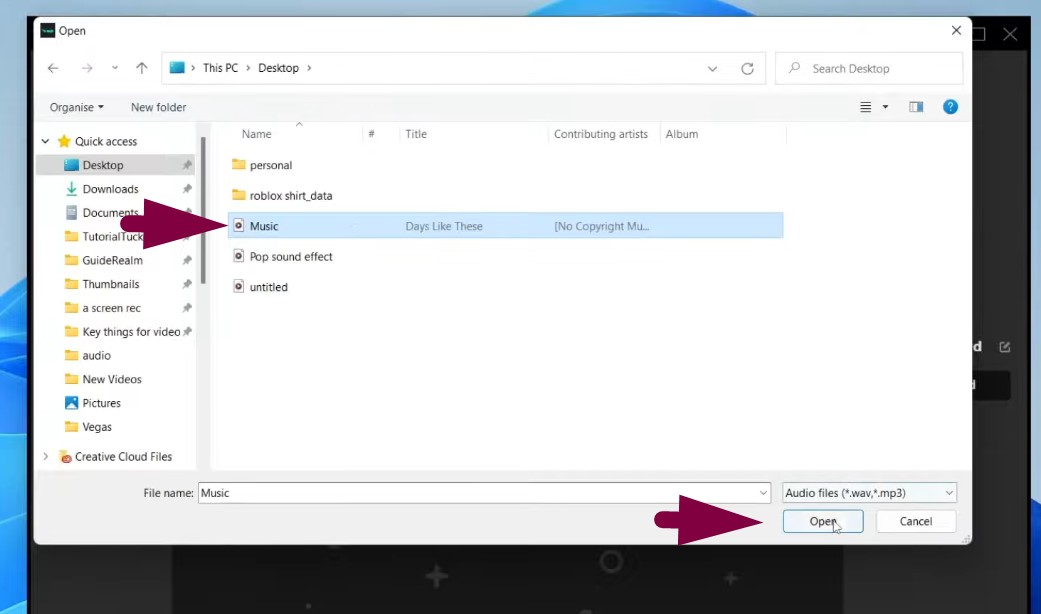
Etapa 3: Configurar o Microfone para Música para Diferentes Aplicativos (Discord, OBS, Roblox, etc.)
- Abra o aplicativo no qual você deseja que o microfone reproduza música. Por exemplo, Discord.
- Vá para ‘Configurações do Usuário’.
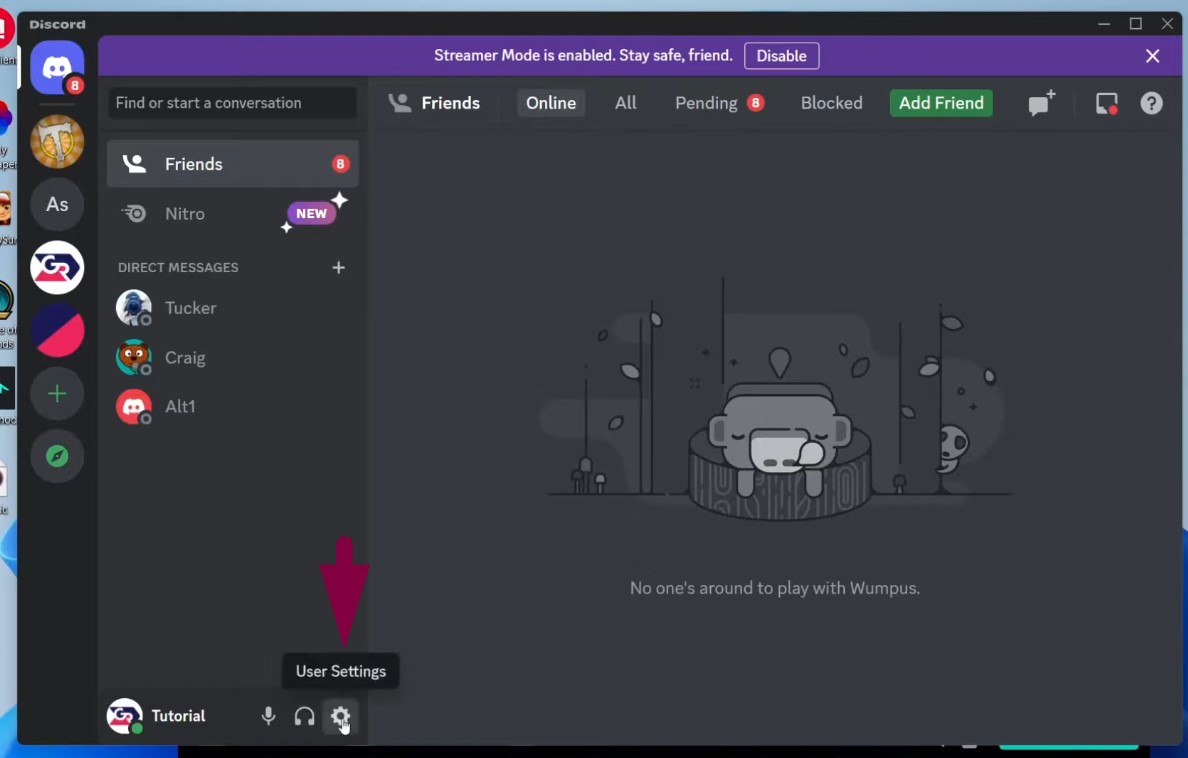
- Selecione as configurações de voz/microfone – No Discord, a opção é ‘Voz e Vídeo’. Em seguida, escolha ‘Microphone (Voidemod Virtual Audio Device WDM)’ como seu dispositivo de entrada.
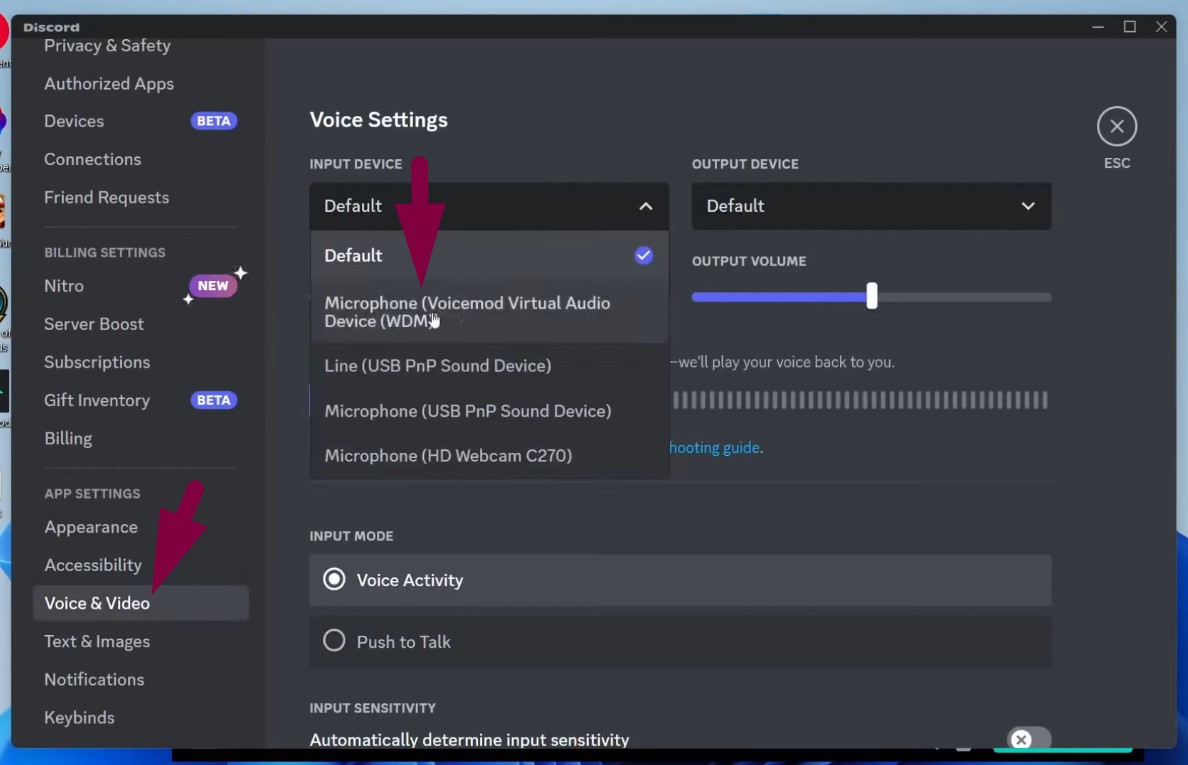
- Agora você poderá reproduzir música enquanto faz streaming no Discord, joga no Roblox ou usa qualquer outra plataforma.
Informação Importante: Mostramos os passos realizados no aplicativo Discord. Mas você pode seguir as mesmas diretrizes para escolher a opção ‘Microphone (Voicemod)’ como seu dispositivo de entrada na maioria dos programas.
Por que os usuários querem reproduzir música através de seus microfones?
Para melhorar a experiência de audição
A maioria dos streamers e gamers optam por reproduzir música através de seus microfones para construir ao máximo o ambiente de jogo e transmissão ao vivo. O truque impõe um alto nível de engajamento através da energia ativa da música, ao mesmo tempo que evita o tédio que teria ocorrido através do silêncio. Ao combinar os sons de fundo com a fala, os streamers transformam seu streaming em uma espécie de atividade de comunicação, aumentando assim o envolvimento dos espectadores e melhorando a qualidade geral da produção.
Para noites de karaokê e diversão
Os usuários costumam reproduzir música através de seus microfones para simular experiências de karaokê durante festas e encontros sociais. Esta abordagem permite que os participantes cantem junto com suas faixas favoritas, mantendo o controle da entrada de áudio. O método melhora o ambiente geral e incentiva a participação ativa do público, transformando eventos comuns em celebrações animadas e memoráveis com um sentimento comunitário.
Soando profissional durante podcasts
A integração de música e entrada de microfone é uma das estratégias mais populares entre profissionais e podcasters que estão tentando melhorar suas apresentações. Através da mixagem de melodias de fundo com a fala, eles formam uma experiência de áudio finalizada que é atraente e auditiva. Este método não só traz ideias novas e criativas, mas também ajuda a manter o foco do público durante períodos mais longos, permitindo que o apresentador seja ainda mais produtivo.
Jogos
Reproduzir música através de um microfone permite que os usuários realizem multitarefas de forma eficaz durante jogos ou reuniões virtuais. Permite que eles gerenciem a música de fundo enquanto participam simultaneamente de conversas ou comentários. Esta funcionalidade dupla cria um ambiente de áudio equilibrado onde tanto a música quanto a fala são audíveis, garantindo que a comunicação essencial permaneça clara sem sacrificar melodias de fundo imersivas.
Para experimentos criativos
Criadores de conteúdo e músicos aproveitam a capacidade de reproduzir música através de seus microfones como uma forma de experimentação criativa. Embora sua primeira escolha seja usar um microfone com fio ou sem fio de alta qualidade com som incrível e excelentes recursos, como cancelamento de ruído, design oculto e construção em titânio, assim como o Hollyland LARK M2S, eles buscam ferramentas de roteamento de áudio para compelir áudio de seus microfones para envolver mais o público.


Hollyland LARK M2S - Wireless Hidden Microphone
An ultra-discreet wireless microphone featuring a clip-on transmitter for an “invisible” fit.
Key Features: No-Logo Fit | Ti+ Design | 48 kHz/24-bit
Esta abordagem permite que eles misturem várias fontes de som, experimentem com camadas de áudio e desenvolvam efeitos auditivos únicos. Ao manipular a entrada ao vivo, eles criam paisagens sonoras inovadoras que aprimoram a narrativa e a expressão artística em seus projetos, ultrapassando os limites criativos.
Conclusão
Com os passos certos, é possível reproduzir música através do seu microfone. A opção de mixagem estéreo integrada é uma maneira fácil de prosseguir sem quaisquer ferramentas adicionais. Caso a mixagem estéreo não responda às suas necessidades, o aplicativo Voicemod também é uma alternativa. Vale a pena notar que, no entanto, requer um pouco mais de trabalho. No entanto, o resultado do seu trabalho árduo muitas vezes compensa.
Experimente ambas as plataformas para ver qual se adapta melhor a você. Não demorará muito para que você aprenda a arte de adicionar música ao seu microfone.
Para fornecer reprodução de música de qualidade de forma clara através do seu microfone, você vai querer uma solução de microfone versátil e confiável. Um microfone de lapela sem fio é ideal – oferecendo clareza de áudio perfeita sem quaisquer cabos restritivos, aprimorando tanto a conveniência quanto a qualidade do som ao compartilhar suas músicas favoritas.
Perguntas Frequentes
1. É possível reproduzir música através do meu microfone no PC e Mac?
Certamente, você pode usar seu microfone para reproduzir música na maioria dos sistemas como Windows e macOS. No entanto, o procedimento e as ferramentas necessárias podem diferir. Uma vez que depende do sistema operacional que você está usando.
2. Você precisa de software de terceiros para reproduzir música no meu microfone?
A opção Mixagem Estéreo torna possível para você conectar sua saída de áudio à sua entrada de microfone no Windows 10. Embora existam outros programas de software disponíveis para este propósito que não só dão acesso a mais recursos, mas também exigem a instalação de programas adicionais, a mixagem estéreo é uma alternativa muito mais fácil para alcançar o mesmo sem o envolvimento de programas de terceiros.
3. Todos os microfones podem reproduzir música através deles?
A maioria dos microfones tem a capacidade de reproduzir música, no entanto, a qualidade do som é influenciada pelo tipo de microfone. Normalmente, os microfones condensadores são os que mais se destacam porque sua resposta de frequência é muito mais ampla em comparação com os outros tipos de microfones.



























.png)
.png) English
English .png) Français
Français .png) Deutsch
Deutsch .png) Italiano
Italiano .png) 日本語
日本語  Español
Español